快用苹果助手电脑版怎么导入视频 快用PC端导入视频教程
2022-01-09 02:49:29 作者:佚名
有时候很多视频没有资源不能直接手机里观看,只能先从网上下载再传到手机上。安卓手机操作方法很简单,但是苹果系统就不太一样了,需要借助其他工具。快用苹果助手是大家使用比较多的一款手机管理软件,下面小编就来教大家
快用苹果助手电脑版怎么导入视频到手机上
吧。
点击查看==》
电脑客户端快用苹果助手怎么用

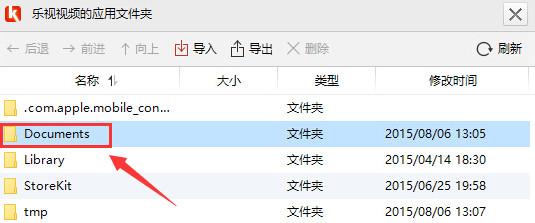
通常情况下在手机连接快用苹果助手后,点击左侧已安装程序,右边会显示已经安装好的应用。点开某一个视频播放器会有相应的Documents文件夹,把文件拖进播放软件中的document文件中即可。
1、打开苹果设备管理,进入应用文件。 (也可以直接用快用客户端,不过小编觉得拷文件时还是苹果设备管理最方便,纯粹当U盘的使用)
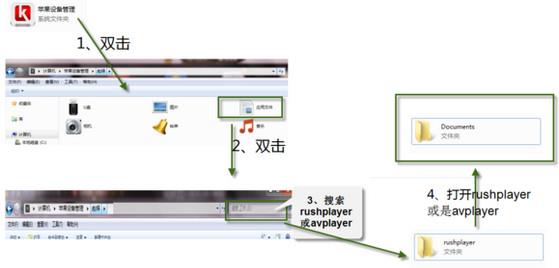
2、找到并打开rushplayer 或是avplayer文件夹,找到Documents文件夹。
3、将你喜欢的视频文件扔进此Documents文件夹即可。
其他电子书或者文档之类的导入方法一样。首先先在iphone、ipad上安装一个办公类应用.后续步骤同导入视频一样,找到其Documents文件夹后,将文档扔进去即可。
以上就是 快用苹果助手导入视频教程 了,大家快去把视频导入手机里吧。











